Простий та швидкий посібник з root-доступу для Android

Після рутування вашого телефону Android ви отримуєте повний доступ до системи та можете запускати багато типів програм, які потребують root-доступу.
Магазин Google Play наповнений різноманітними програмами, з якими можна грати. Найпопулярніші програми, звичайно, безкоштовні. Але ви зіткнетеся з програмою, яка має функції, які ви шукаєте, але за це доведеться заплатити.
Оскільки вам потрібна програма, ви платите за неї. Якщо це те, що ви робите регулярно, чи не було б чудово, якби ви все одно отримували винагороду за те, що ви повинні зробити? Ось тут на допомогу приходять бали Play Points. Ви отримуєте бали щоразу, коли купуєте програму. Але чим корисні ці точки? Вони тривають вічно?
Простіше кажучи, бали Google Play — це винагороди, які ви отримуєте щоразу, коли купуєте програму. Коли ці бали нараховуються, ви можете використовувати їх для покупок у програмі, знижок або, якщо хочете, можете отримати кредит. Ви можете отримувати бали щоразу, коли купуєте такі речі, як фільми, підписки, книги тощо.
Реєстрація проста, оскільки вам потрібно лише відкрити програму Play Store і торкнутися розкладеного меню, а потім опції Play Points. Вам має бути старше 13 років і проживати в Тайвані, США, Гонконгу, Японії та Кореї (незабаром з’являться інші країни).
Google Play Points має чотири рівні від бронзового до платинового. Чим більше ви купуєте в Google Play, тим швидше підвищите рівень. Google навіть працює над тим, щоб ви могли обміняти ці бали на такі речі, як дорогоцінні камені, персонажі тощо.
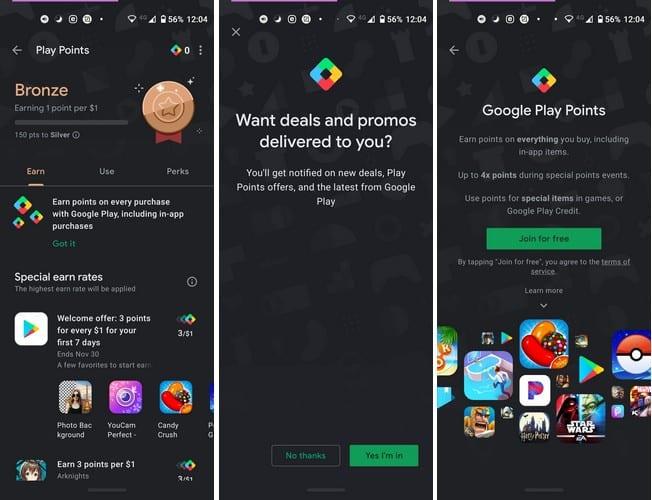
Бали Google Play безкоштовні, тому вам не доведеться турбуватися про будь-які щомісячні платежі. Коли ви вперше реєструєтесь, ви отримуєте три бали за кожен витрачений долар, але пропозиція діє лише протягом першого тижня після реєстрації.
Ви почнете з бронзового рівня . Щоб піднятися до срібного рівня, вам потрібно набрати 150 очок. Перебуваючи на бронзовому рівні, ви можете отримати чотири очки за кожен долар із щотижневими подіями. Ви також отримуєте два бали з прокатом книг і фільмів у щомісячних подіях.
Рівень Срібла схожий за балами. З різницею, ви отримуєте три бали з прокатом книг і фільмів під час щомісячних подій. Протягом тижня є призи срібного рівня, які можуть досягати 50 балів.
Gold Level дає 1,2 бала за кожний долар і 4 очка на прокат, один більше , ніж рівень Silver. Решта схоже на інші рівні. Щотижневі призи золотого рівня набагато більші, оскільки вони можуть становити до 200 балів.
Максимальний рівень – Платина . Тут ви отримуєте 1,4 бала за кожен витрачений долар і п’ять балів за оренду в щомісячних подіях, щотижневі ціни сягають 500 балів, а також ви отримуєте преміальну підтримку. Усі рівні пропонують 4 очки за долар в іграх у щотижневих подіях.
Хороша новина полягає в тому, що вам не потрібно поспішати використовувати їх, оскільки вони хороші протягом цілого року з моменту останньої покупки. Не забувайте, що у вас є ці очки, інакше ви їх втратите.
Рівні також не є постійними. Ви повинні мати певну кількість очок, щоб залишатися на рівні. Коли ви використовуєте свої очки, сума, необхідна для збереження на цьому рівні, зменшується, і якщо вона продовжує знижуватися, ви можете миттєво перейти від срібла до бронзи.
Рівень Bronze вимагає , щоб у вас є від 0 до 149 балів. Рівень Silver вимагає від 150 до 599 і рівня Gold від 600 до 2999 . Остаточний рівень, Platinum, вимагає, щоб у вас було щонайменше 3000 балів, щоб залишатися на цьому рівні.
Майте на увазі, що попередні покупки не будуть додані. Отже, якщо ви зробили значну покупку напередодні, а потім приєдналися до Google Play Points, це не буде додано до вашого облікового запису. Це засмучує, але бали будуть додані лише після того, як ви зареєструєтесь, а не раніше. Ви також можете отримати бали, якщо встановите певні програми, і якщо ви купите програму, а потім повернете її, ви втратите ці бали.
Отже, ви зробили кілька покупок і хочете побачити, скільки у вас балів. Щоб побачити, скільки у вас є, відкрийте Play Store і торкніться пункту меню з рядками. Торкніться Play Points, а потім опції Використовувати.
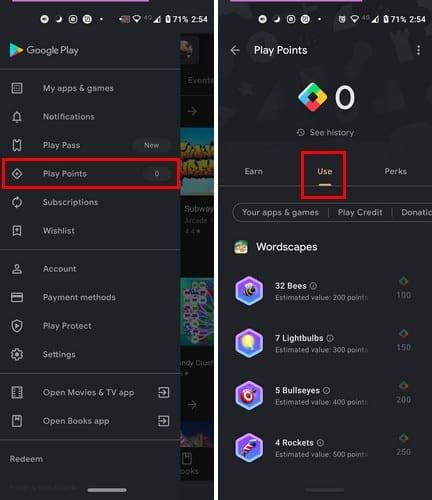
Незалежно від того, чи то для роботи, чи для задоволення, ви отримуєте винагороду за всі гроші, які ви витрачаєте на програми. Навіть якщо ви купуєте небагато в Google Play, це гарна ідея зареєструватися, оскільки ці покупки (хоча їх було небагато) збільшаться.
Після рутування вашого телефону Android ви отримуєте повний доступ до системи та можете запускати багато типів програм, які потребують root-доступу.
Кнопки на вашому телефоні Android призначені не лише для регулювання гучності чи активації екрана. За допомогою кількох простих налаштувань вони можуть стати ярликами для швидкого фотографування, перемикання пісень, запуску програм або навіть активації функцій екстреної допомоги.
Якщо ви залишили ноутбук на роботі, а вам потрібно терміново надіслати звіт начальнику, що вам слід зробити? Використати смартфон. Ще більш складно перетворити телефон на комп’ютер для легшого виконання кількох завдань одночасно.
В Android 16 є віджети екрана блокування, за допомогою яких ви можете змінювати його на свій смак, що робить його набагато кориснішим.
Режим «Картинка в картинці» в Android допоможе вам зменшити відео та переглянути його в режимі «картинка в картинці», переглядаючи відео в іншому інтерфейсі, щоб ви могли займатися іншими справами.
Редагування відео на Android стане простим завдяки найкращим програмам та програмному забезпеченню для редагування відео, які ми перерахували в цій статті. Переконайтеся, що у вас будуть красиві, чарівні та стильні фотографії, якими можна поділитися з друзями у Facebook чи Instagram.
Android Debug Bridge (ADB) – це потужний та універсальний інструмент, який дозволяє виконувати багато завдань, таких як пошук журналів, встановлення та видалення програм, передача файлів, отримання root-прав та прошивка користувацьких ПЗУ, створення резервних копій пристроїв.
Завдяки програмам з автоматичним натисканням. Вам не доведеться робити багато чого під час гри, використання програм або завдань, доступних на пристрої.
Хоча чарівного рішення немає, невеликі зміни у способі заряджання, використання та зберігання пристрою можуть суттєво уповільнити знос акумулятора.
Телефон, який зараз подобається багатьом людям, – це OnePlus 13, адже, окрім чудового апаратного забезпечення, він також має функцію, яка існує вже десятиліттями: інфрачервоний датчик (IR Blaster).







